iPhoneからコンピュータに写真を転送する方法
iPhone 11/XS Max/X/XR に写真が多すぎてメモリがほぼいっぱいになっていませんか? メモリを解放するためだけにそれらを削除することに抵抗がありますか, これらの写真や写真にはたくさんの楽しい思い出があるからです? 最善の方法は、iPhone から写真をコンピュータに転送することです。これにより、メモリが大きくなり、管理が容易になります。. iTunesは一方通行のツールであるため、, 転送を達成することはできません. サードパーティのツールに頼ったほうがいいでしょう- MobCero iPhone転送, わずか 2 ステップで写真を iPhone からコンピュータに転送できます。, 簡単かつシンプルに.
MobCero iPhone Transfer は、iPhone とコンピュータ間でファイルを転送するために設計された専門的なツールです, のは, iPhone からコンピュータに写真を転送するだけではありません, それは結果的にうまくいく可能性があります. 写真とは別に, 転送ファイルにはSMSが含まれます, 接触, 曲, ビデオなど. ソフトウェアで, 写真を失うことなく、iPhone から PC に写真やアルバムをエクスポートできます。. リスクのない機能的なソフトウェアは試してみる価値があります. iPhone から PC に写真を転送する手順は次のとおりです。.
iPhoneからコンピュータに写真を転送する方法
ステップ 1. PC で iPhone 転送を実行する
コンピュータ上でソフトウェアを起動して実行した後, USBケーブルを介してiPhoneをコンピュータに接続する必要があります. すると、iPhone がソフトウェアによって認識されます。, 次のようにプライマリウィンドウが表示されます.
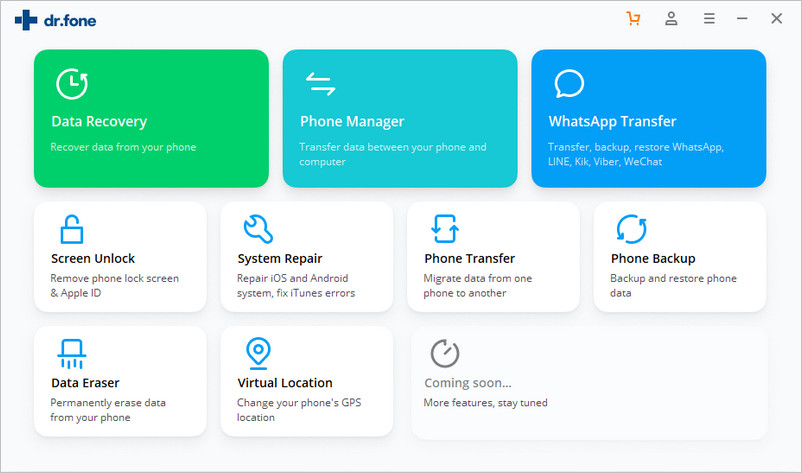
ステップ 2. iPhone からコンピュータに写真を転送する
サイドバーの左側にある「写真」をクリックします, そしてあなたは見ることができます “カメラロール”, “写真ライブラリ”, “フォトストリーム” そしてあなたの “フォトアルバム” 写真を保存する場所. 次に、それらのいずれかをクリックして、フォルダー内の写真を表示します. 必要な写真を選択してクリックします “輸出”. ポップアップされたウィンドウで, エクスポートされた写真を保存するフォルダーをコンピューター上で見つけます.
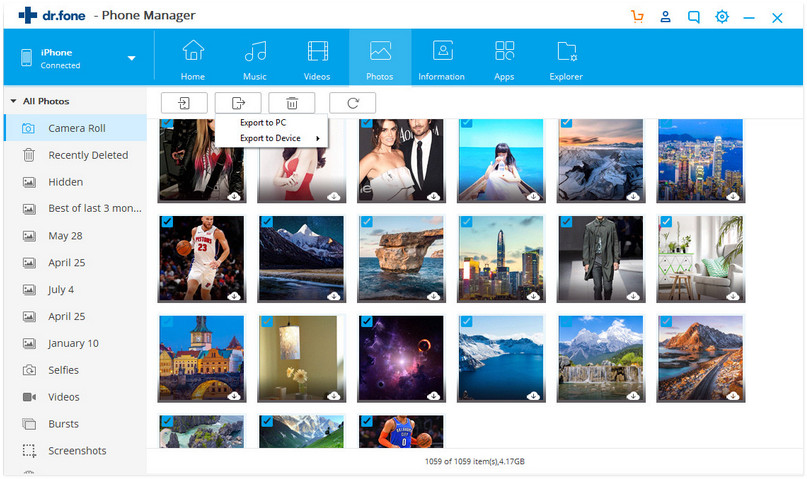
MobCero iPhone転送と, ワンクリックで写真をiPhoneからコンピュータに転送できます, とてもクールで便利です. 加えて, それは、転送されたファイルであることを約束します 100% ソースのものと同じ, 転送中に何枚かの写真が失われる心配はありません. さらに面白い機能もあります, ソフトウェアに興味がある場合, ダウンロードしてさらに多くの機能を見つけてください, あなたはそれを楽しむでしょう.
